A telefonom csatlakoztatva van a Wi-Fi-hez, de tegnap este csak nem működött, minden alkalommal, amikor beírom a jelszavam, és megpróbálom csatlakoztatni, azt mondja: Hitelesítési probléma, hogyan lehet megjavítani?
Ez a probléma különösen gyakori az Android-eszközök egyes modelljein. Még akkor is, ha biztos benne, hogy a jelszó helyes, de az eszköz továbbra is megtagadja a csatlakozást.
Ne aggódj! Itt 5 megoldást hajthat végre, hogy gyorsan megszabaduljon a Wi-Fi hitelesítési hibáitól.

Hitelesítési hiba Wi-Fi
Mit jelent a hitelesítési hiba? Akkor jelenik meg, ha a telefon sikertelenül csatlakozik egy Wi-Fi hálózathoz. Az okok meglehetősen bonyolultak, mint például:
1. Helytelen Wi-Fi jelszó.
2. Nem megfelelő hálózati beállítások.
3. Régi szoftver.
4. Ismeretlen okok.
Lehetetlen megtalálni a valódi tényeket, amelyek bizonyos Android telefonokon kiváltják a hibát; ennek ellenére egyszerű megoldásokkal is javíthatja.
Ha a hitelesítési hiba a telefonján jelentkezik, amikor megpróbál csatlakozni a Wi-Fi hálózathoz, végrehajthatja az alábbi megoldásokat annak javításához.
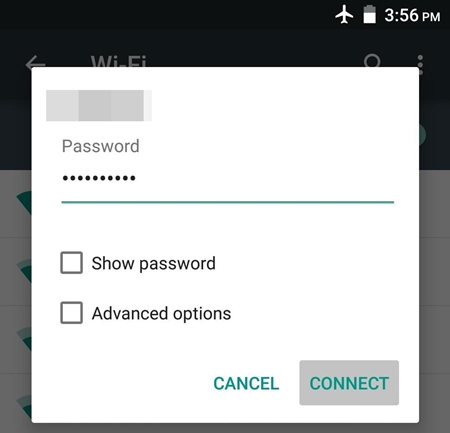
Amikor megpróbál csatlakozni egy titkosított Wi-Fi hálózathoz, pontosan be kell írnia a jelszót. Ezenkívül ellenőriznie kell a Wi-Fi hálózat nevét. Ha a felhasználónév nem egyezik a jelszóval, akkor a hiba is megjelenik.
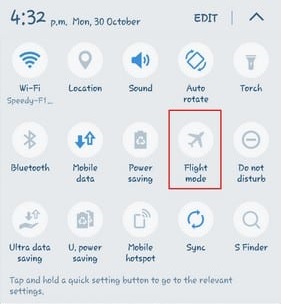
Ha a megfelelő hálózathoz kapcsolódott helyes jelszóval, miközben a hitelesítési hiba továbbra is megjelenik, kipróbálhatja a Repülőgép üzemmódot.
1 lépés Nyissa meg a Beállítások alkalmazást az alkalmazásfiókból, és lépjen a Kapcsolat -> Több hálózat elemre. Egy másik hely, ahol megtalálhatja a Repülőgép üzemmódot, az értesítési sáv.
2 lépés Kapcsolja be a repülőgép üzemmódot, és várjon néhány percet. Ezután tiltsa le és próbálja újra csatlakoztatni a hálózatot.
Ön érdekelt lehet: Hogyan lehet megosztani a Wi-Fi jelszót iPhone-ról Androidra
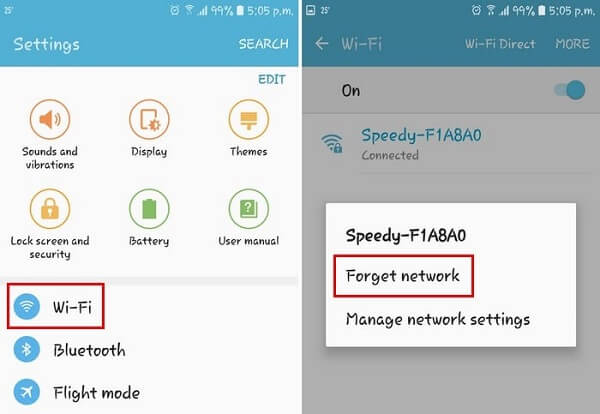
Időnként a hálózat elavult beállításai hitelesítési hibához vezethetnek, amikor megpróbál kapcsolódni a Wi-Fi-hez. Az alábbi lépések segíthetnek megszabadulni a problémától.
1 lépés Menjen a Beállítások -> Wi-Fi-re az otthoni képernyőn, és keresse meg a problémát okozó hálózatot.
2 lépés Hosszan nyomja meg a hálózatot, amíg a menülista fel nem jelenik. Érintse meg a Hálózat elfelejtése lehetőséget, és erősítse meg.
3 lépés Ezután válassza a Wi-Fi lehetőséget a Beállítások alkalmazásban, válassza a Wi-Fi hálózatot, írja be a jelszót, és helyesen állítsa vissza a speciális beállításokat. Ezúttal a hiba eltűnik.
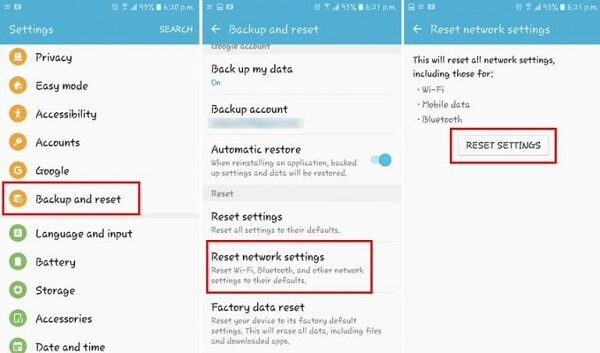
A hálózati beállítások visszaállítása hatékony módja a Wi-Fi hitelesítési hiba kijavításának.
1 lépés Futtassa a Beállítások alkalmazást, és keresse meg a Biztonsági mentés és visszaállítás lehetőséget.
2 lépés Érintse meg a Hálózati beállítások visszaállítása elemet, majd érintse meg a Reset Settings (Alapbeállítások visszaállítása) lehetőséget, amikor a rendszer kéri.
3 lépés Amikor ez befejeződött, csatlakoztassa újra a Wi-Fi hálózatot, a hiba nem fordulhat elő újra.
Ellenőrizze itt állítsa vissza a hálózati beállításokat az iPhone-on.
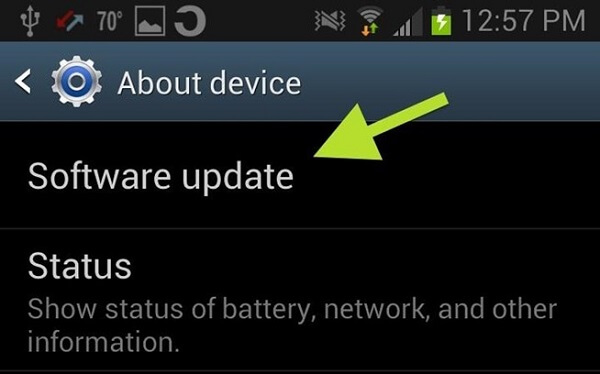
Egyes esetekben az elavult szoftver felelős a hitelesítési hibáért, amikor csatlakozik a Wi-Fi hálózathoz.
1 lépés Nyissa meg a Beállítások -> A telefonról -> Rendszerfrissítések menüpontot, és válassza a Szoftverfrissítés ellenőrzése lehetőséget.
2 lépés Ha rendelkezésre áll egy frissítés a telefonjára, töltse le és telepítse azt a képernyőn megjelenő utasítások szerint.
3 lépés Ha kész, a telefon automatikusan újraindul. Akkor újra kipróbálhatja a hálózatot.
A hitelesítési hiba kijavításakor előfordulhat, hogy adatait eltávolítják az Android telefonjáról. Javasoljuk, hogy tanuljon meg egy adathelyreállító eszközt az Androidhoz, például Android Data Recovery.
Különben is, ez a legjobb módszer az elveszített adatok helyreállítására a Wi-Fi hitelesítési hiba kijavítása után.
Az elveszített adatok helyreállítása az Android rendszerről

1 lépés Az Android Data Recovery telepítése
Szerezze be a számítógépére telepített legjobb adat-helyreállítási eszközt az Android számára. Van egy másik verzió a Mac-hez. Indítsa el az alkalmazást, és csatlakoztassa a telefont a számítógépéhez USB kábellel.
Tipp: Kapcsolja be az USB-hibakeresési módot Android-telefonján.

2 lépés Az elveszített adatok előnézete
Miután felismerte telefonját, lépjen be az adattípus ablakba. Válassza ki a kívánt adattípusokat és nyomja meg a Tovább gombot az előnézeti ablak megnyitásához. Ezután keresse meg az elveszített adatokat, amelyeket helyreállítani szeretne.

3 lépés Adatok helyreállítása az Android rendszerről
Válassza ki az összes törölt adatot a helyreállításhoz, és nyomja meg a Visszaállítás gombot, dobja el a célt az elveszített adatok mentéséhez és a folyamat megkezdéséhez.
Időnként Lehet, hogy az iPhone hotspot nem működik, ellenőrizze a bejegyzést az iPhone hotspot visszaállításához és javításához.
Most meg kell értenie, hogy mit tehet, ha hitelesítési hiba jelentkezik, amikor megpróbál csatlakozni a Wi-Fi hálózathoz. Az elveszített adatok helyreállításának hatékony módszerét javasolta az Androidon, az Aiseesoft Android Data Recovery. Nyugodtan végezhet hibaelhárítást.